Hvordan bakkes vlookup op i omvendt rækkefølge i Excel?
Generelt søger VLOOKUP-funktionen værdier fra venstre mod højre i matrixtabellen, og det kræver, at opslagsværdien forbliver i venstre side af målværdien. Men nogle gange kender du måske målværdien og ønsker at finde ud af opslagsværdien omvendt. Derfor skal du vlookup baglæns i Excel. Hvordan løses det? Tag det roligt! Der er flere måder at håndtere dette problem nemt på!
- Baglæns vlookup i omvendt rækkefølge med formel
- Baglæns VLOOKUP fra højre mod venstre i Excel
- Baglæns VLOOKUP fra bunden til op i Excel
Baglæns vlookup i omvendt rækkefølge med formel
Antag, at du har en tabel som vist nedenfor. Og nu kender du mængden af frugt i kolonnebeløbet, og du skal baglæns vlookup og returnere det nøjagtige frugtnavn i kolonnefrugten. Følg venligst nedenstående trin for at få det gjort.
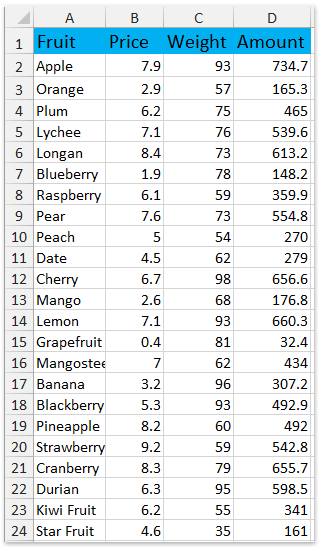
Indtast formlen =VLOOKUP(G2,CHOOSE({1,2},D1:D24,A1:A24),2,0) ind i en tom celle, og tryk på Ctrl + Flytte + Indtast nøgler på samme tid. Og så får du det nøjagtige frugtnavn. Se skærmbillede:

Bemærkninger:
- I ovenstående formel er G2 opslagsværdien, D1:D24 er den kolonne, du vil søge efter opslagsværdien i, A1:A24 er den kolonne, du vil lede efter målværdien.
- Du kan også anvende formlen =INDEX(A2:A24,MATCH(G2,D2:D24,0),1) (A2:A24 er den kolonne, du vil lede efter målværdien, G2 er opslagsværdien, D2:D24 er den kolonne, du vil lede efter opslagsværdien i.).

 |
Formel er for kompliceret til at huske? Gem formlen som en automatisk tekstindgang til genbrug med kun et klik i fremtiden! Læs mere… Gratis prøveversion |
Baglæns VLOOKUP fra højre mod venstre i Excel
Excel VLOOKUP-funktionen kræver opslagsværdien i kolonnen længst til venstre og returnerer værdier i højre kolonner. Her vil denne metode introducere SE OP fra højre til venstre funktion af Kutools til Excel for at vende VLOOKUP-rækkefølgen og slå værdier op fra højre mod venstre.
For eksempel har du et frugtbord som vist nedenfor. Nu vil du finde ud af handelsdatoen for Pear, du kan gøre som følger:

1. Klik Kutools > Super OPSLAG > SE OP fra højre til venstre.

Kutools til Excel- Indeholder mere end 300 praktiske værktøjer til Excel. Fuld funktion gratis prøveperiode 60 dage, intet kreditkort krævet! Hent den nu
2. I OPSÅG fra højre mod venstre-dialogen skal du gøre følgende:
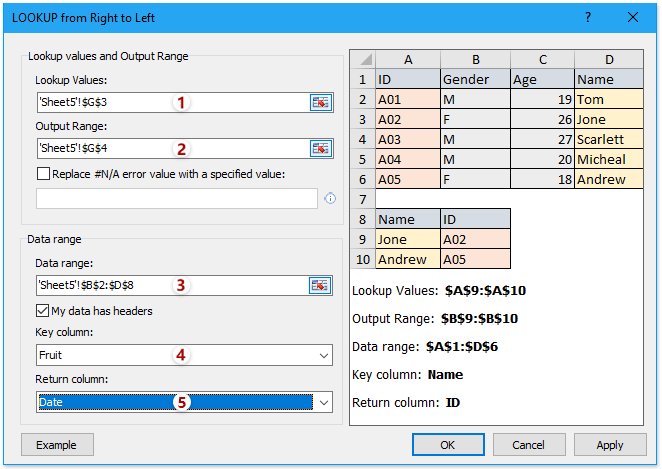
(1) I Opslagsværdier boks, vælg venligst rækken af opslagsværdier;
(2) I Output Range boks, vælg venligst det område, hvor du vil placere de returnerede værdier;
(3) I Dataregment boksen, vælg venligst den frugttabel, du vil slå værdier op fra (Tip: tjek venligst Mine data har overskrifter mulighed baseret på dit dataområde);
(4) I Nøglekolonne boks, vælg venligst den kolonne, der indeholder opslagsværdierne;
(5) I Retur kolonne boksen, vælg venligst den kolonne, der indeholder de returnerede værdier.
3. Klik på OK .
Nu er handelsdatoen for Pear fundet frem og placeret i outputcellen.
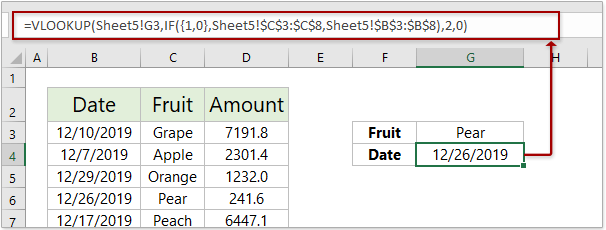
Baglæns VLOOKUP fra bunden til op i Excel
Excel VLOOKUP slår normalt værdier op fra top til bund, og det vil returnere den første matchede værdi. Nu med LOOKUP fra bund til top-funktionen i Kutools for Excel kan du slå værdier op fra bund til op og returnere den første matchede værdi.
Kutools til Excel- Indeholder mere end 300 praktiske værktøjer til Excel. Fuld funktion gratis prøveperiode 60 dage, intet kreditkort krævet! Hent den nu
1. Klik Kutools > Super OPSLAG > SE OP fra bund til top for at aktivere funktionen.

2. I OPSÅG fra bund til top-dialogen skal du gøre følgende:

(1) I Opslagsværdier boks, vælg venligst rækken af opslagsværdier;
(2) I Output Range boks, vælg venligst det område, hvor du vil placere de returnerede værdier;
(3) I Dataregment boksen, vælg venligst det område, du vil slå værdier op fra (Tip: tjek venligst Mine data har overskrifter mulighed baseret på dit dataområde);
(4) I Nøglekolonne boks, vælg venligst den kolonne, der indeholder opslagsværdierne;
(5) I Retur kolonne boksen, vælg venligst den kolonne, der indeholder de returnerede værdier.
3. Klik på OK .
Nu slår den de angivne værdier op fra bunden til op i dataområdet og returnerer den første matchede værdi.

Relaterede artikler:
Bedste kontorproduktivitetsværktøjer
Overlad dine Excel-færdigheder med Kutools til Excel, og oplev effektivitet som aldrig før. Kutools til Excel tilbyder over 300 avancerede funktioner for at øge produktiviteten og spare tid. Klik her for at få den funktion, du har mest brug for...

Fanen Office bringer en grænseflade til et kontor med Office, og gør dit arbejde meget lettere
- Aktiver redigering og læsning af faner i Word, Excel, PowerPoint, Publisher, Access, Visio og Project.
- Åbn og opret flere dokumenter i nye faner i det samme vindue snarere end i nye vinduer.
- Øger din produktivitet med 50 % og reducerer hundredvis af museklik for dig hver dag!
